AWSはクラウドコンピューティングサービスの一つで、クラウド上にネットワークを構築してホームページやシステムを公開できます。前回は、VPCにEC2を設置するところまでを解説しました。
EC2の設置後は、いよいよメインコンテンツとなるホームページやシステムを反映させていきます。コンテンツを設置することで、インターネット上に公開できる準備が整います。インターネット上に公開できれば、自分の作ったサービスが全世界で見せられるようになるため、何か新しいビジネスを始めたい方は覚えておきたいところです。
そこで今回は、EC2にコンテンツをアップロードする方法を解説していきましょう。
EC2にコンテンツをアップロードする方法
前回までは、ネットワークを構成するVPCを作成し、VPC内にEC2を設置するところまでを解説しました。前回の記事は、以下を参照してください。

AWSはクラウドコンピューティングサービスの一つで、クラウド上にネットワークを構築してホームページやシステムを公開できます。前回までは、クラウド上に仮想的なネットワークを構築するVPCの設定をしました。 VPCの設置後は、サービスを公開するために必要となるサーバーを構築し、VPCに割り当ててい...
ここからは、EC2にコンテンツをアップロードする方法について解説します。今回は、普段から私たちが見ているWebサイトで使われるHTMLファイルをアップロードしていきます。
1. 作成したインスタンスにSSH接続する
SSH接続とは、ネットワーク上にあるリモート接続するための手段です。インスタンスは、クラウド上に作成されたサーバーのため、実際に中身をいじるためにはSSH接続をしなければなりません。
SSH接続の方法は、下記記事の「VSCodeでEC2インスタンスに接続」を参考に進めてみてください。
【初心者向け】EC2構築後に、VSCodeから直接アクセスする手順を一から解説
2. Apache Webサーバーをインストールする
Apacheとは、Webサーバーのことで、インスタンスにインストールする必要があります。Apacheにより、ユーザーのリクエスト処理やレスポンス処理が可能となるのです。
それでは、SSH接続先で以下のコマンドを実行していきましょう。
2.1 以下のコマンドをターミナルで実行し、権限を変更する
sudo -i2.2 以下のコマンドをターミナルで実行し、Apacheのインストールをする
yum -y install httpd2.3 以下のコマンドをターミナルで順に実行し、インストールしたApacheの起動をする
service httpd start
systemctl status httpd3. HTMLをアップロードする
次は、HTMLファイルをアップロードしていきます。既にHTMLファイルを作成した前提になるので、まだ作成していない方は下記記事の「HTMLでホームページの骨格を作る」を参考に作成してみてください。

これから新規事業を始めよう、と思っている方にとって大きな課題となるのが「集客」。 集客手段の1つが「ホームページ」による宣伝です。ホームページと聞くと、「作るのが難しいのではないか」「外注しないとクオリティの高いものができないのでは...」と思う方が多いでしょう。 しかし、最近ではホーム...
3.1 以下のコマンドを実行し、対象のHTMLファイルをアップロードする
scp -r -i pemファイルの絶対パス アップロードしたいHTMLの絶対パス ec2-user@インスタンスのパブリックIPv4アドレス:/var/www/html3.2 インスタンスのパブリックIPv4アドレスをアドレスバーに打ち込み、表示されることを確認する
まとめ
今回は、EC2にHTMLをアップロードするところまでの手順を解説しました。HTMLを公開する場合、ただファイルを置けばいいだけではなく、Apacheと呼ばれるWebサーバーをインストールしなければなりません。
今回はHTMLの手順でしたが、今後はPHPなどのコンテンツをアップロードする方法についても解説していきます。
これからEC2を活用してコンテンツを作りたい方は、今回の記事を参考にまずはHTMLファイルのアップロードから実践してみてはいかがでしょうか。




























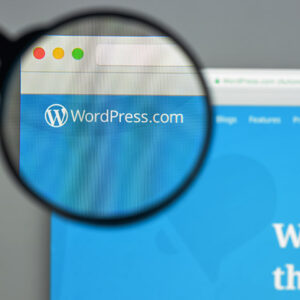
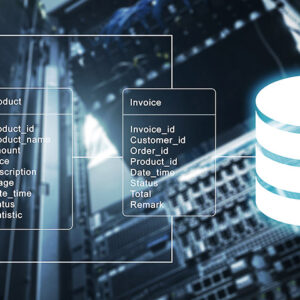





















コメント